Як зробити 64-бітну з 32-бітної операційної системи
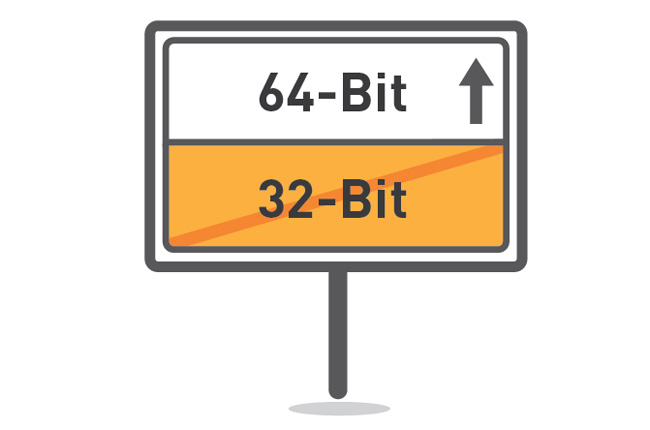
- 3096
- 834
- Chris Schmeler
Виписка операційної системи - це досить важливий аспект, який необхідно враховувати, оскільки це суттєво впливає на те, як певні ігри та програми працюватимуть на вашому комп’ютері. Але що робити, якщо поточний розряд вікон для вас не підходить? Чи можливо якось змінити його? Відповідь-ні, 32-бітна система може бути перетворена на 64-бітну систему, за винятком перевстановлення. Це єдиний варіант, і він буде обговорено далі. Немає прихованих налаштувань чи оновлень, які збільшать розряд вікон, оскільки це зовсім інша архітектура.
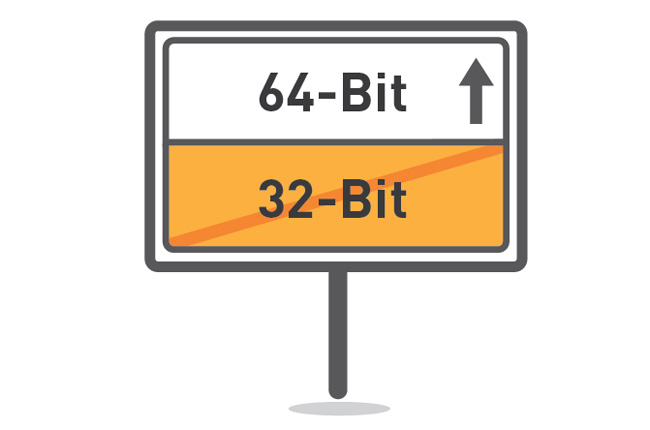
32-бітні системи, як правило, встановлюються на слабших комп’ютерах з невеликою кількістю оперативної пам’яті, оскільки при такому розряді ОС не "побачить" більше 3,5 гігабайт оперативної пам’яті. І це може бути критично важливим для шанувальників комп'ютерних ігор та різних потужних програм. Припустимо, об'єм вашого гігабайт RAM 6, але у вас встановлено Windows X32. У цьому випадку система сприйме лише 3,5 ГБ, а решта 2,5, здавалося, не існує. Звичайно, залишаючи все, як це не має сенсу, і вам потрібно виправити таку помилку. Детальніше про те, як це зробити далі у статті.

Звичайно, ні :), потрібно буде лише перевстановити нову версію ОС
Можна і необхідно зробити систему 64 -біт із системи 32 -біт, але лише якщо ваш процесор підтримує більш високу розрядку - як правило, процесори, випущені за останні десять років, становить 64 - біт.
Варто також зазначити, що такий перехід буде доречним, якщо кількість пам'яті на оперативному пам’ятному пристрої ПК 4 ГБ та багато іншого. Крім того, деякі версії популярних програм просто не мають 32-бітної версії, наприклад, Photoshop. Вони можуть працювати лише над 64-бітною системою, і є все більше таких програм, включаючи ігри. Це також серйозний аргумент для зміни системи.
Крім усього іншого, є проблема з драйверами для старих ПК, особливо ноутбуків. Оскільки вам доведеться точно завантажувати та встановити спеціальні драйвери під 64-бітною версією. В іншому випадку робота деяких пристроїв, послуг та інших елементів ПК може бути порушена. Відсутність водіїв може стати непереборною перешкодою, але це відбувається лише на дуже старих ПК.

Тепер перейдіть безпосередньо до того, як це зробити.
- Спочатку потрібно переконатися, що ваш процесор підтримує розряд x64. Для цього завантажте та встановіть спеціальну програму CPU-Z або AIDA. За допомогою його допомоги ви отримаєте всю необхідну інформацію про модель та параметри CP.
- Якщо все добре, і процесор підтримує більший біт, скопіюйте всі важливі дані з жорсткого диска або розділу, де система буде встановлена на іншому середовищі, оскільки коли перехід ви втратите всі файли. Якщо на жорсткому диску є інший розділ, ви можете скопіювати дані там.
- Наступним кроком є завантаження драйверів заздалегідь для 64 -бітної версії для кожного пристрою та контролера, а потім записати їх на флеш -накопичувач або диск. Іноді є повний диск на складі - тоді корисно побачити, чи є там драйвери для потрібної системи 64 -біт. Часто допомагає драйверам, які можуть автоматично визначати пристрої та встановити необхідні драйвери.
- Вставте оптичний диск або USB -накопичувач з операційною системою в комп'ютер. Зверніть увагу, що встановлена операційна система Windows повинна бути версією x64.
- Виберіть "Встановити", позначте предмет "Я приймаю умови ліцензійної угоди", а потім натисніть "Далі". Перейдіть до розділу "додатково" і вкажіть область жорсткого диска, на якій зберігається поточна версія Windows.
- Клацніть на параметри жорсткого диска (додатково), а потім натисніть кнопку "Формат".
- Після завершення процесу форматування назва ПК, ім'я користувача, встановіть пароль (за необхідності) залишиться для введення.
- Далі вам потрібно ввести ключ продукту.
- Тепер, коли у вас є нова операційна система, необхідно встановити драйвери версії X64. Ви можете побачити пристрої, які перестали функціонувати після зміни розряду, ви можете в диспетчерському пристрої. Щоб перейти до вікна цієї утиліти, натисніть на етикетку "Мій комп'ютер" за допомогою правої кнопки миші, виберіть "Управління". Потім, у меню зліва, виберіть "Диспетчер пристроїв". Після того, як список з’явиться перед вами, ви можете натиснути потрібну точку і побачити, який компонент повинен бути встановлений драйвером (відповідний список списку буде позначений попереджувальним жовтим знаку "!")
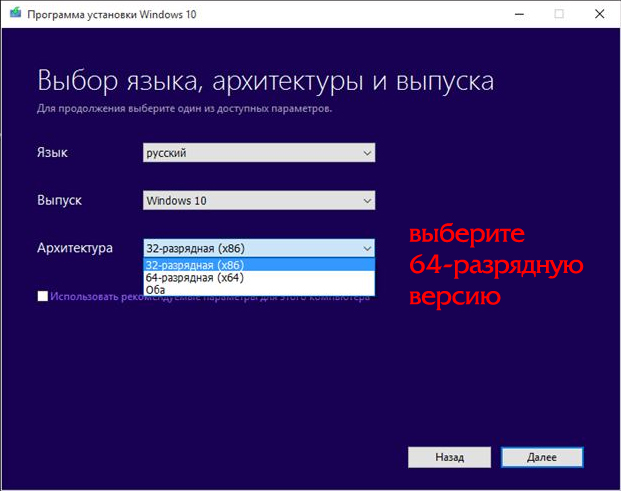
Після виконання всіх цих дій перехід до 64-бітної версії можна вважати завершеним. На жаль, перевстановлення системи - єдиний спосіб змінити Windows X32 на версію X64. Немає інших варіантів і не може бути, оскільки неможливо провести такі глобальні зміни в самій системі, зберігаючи її.
Тепер ви знаєте, що 32-бітну систему можна зробити 64-бітну і знати, як це зробити. Звичайно, вам доведеться провести час, але перехід до Windows вищих розрядів дасть вам кілька переваг, які, безумовно, варті часу та зусиль.
Однак пам’ятайте, що параметри та налаштування старої системи не будуть перенесені на нову - вона буде абсолютно новою та чистою. Перед цим ви можете лише вручну скопіювати свої файли - фотографії, музику, відео, з системного диска в інший розділ, на USB -накопичувачі або зовнішній хардцер. Тоді вони не будуть втрачені при форматуванні системного розділу. Багато хто створює папки в "документах" або на робочому столі - скопіюйте звідти свої файли, щоб не втратити їх безповоротно.
Після перевстановлення системи потрібно буде спочатку встановити всі драйвери, тепер у 64-бітній версії, а потім перевстановити всі необхідні програми.
Напишіть у коментарях, чи допомогла вам ця стаття та ділитися інформацією з іншими користувачами про те, чи вдалося вам перейти з одного виписки на інший і які плюси і мінуси для вас.
- « Помилка при отриманні даних з сервера DF-DFERH-01 на ринку Google Play Як їх виправити
- Чому модем не бачить SIM -карту і що робити в цьому випадку »

